来源:www.xinmaotao.net 时间:2021-10-11 08:15
最近有位win10系统用户在使用浏览器浏览网页的时候,却发现chrome浏览器占用内存太大了,用户不知道如何解决这个问题,为此非常苦恼,那么win10系统chrome浏览器占用内存太大如何解决呢?下面新毛桃u盘启动盘为大家介绍chrome浏览器占用内存太大的解决方法。
chrome浏览器占用内存解决方法:
1、打开Chrome浏览器,使用快捷键【Ctrl+D】,打开添加书签的页面,然后点击【修改】,如图所示:
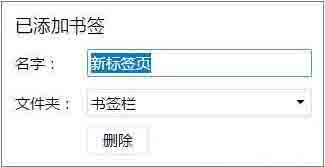
2、在Chrome地址栏输入【chrome://restart】然后保存即可。
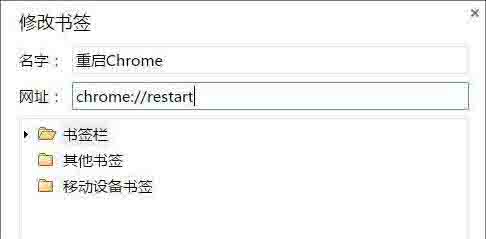
3、最后我们在感觉到浏览器运行速度变慢或者卡的时候,我们可以点击刚刚我们制作的书签(名字可以随机命名),一般等其运行结束后就会释放内存,运行就会恢复之前的速度了。
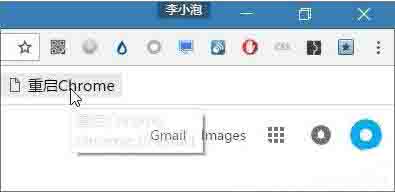
win10系统chrome浏览器占用内存太大的解决方法就为小伙伴们嗯介绍到这边了,如果用户们使用电脑的时候碰到了相同的情况,可以根据上述方法步骤进行操作哦,希望本篇教程能够帮到大家,更多精彩教程请关注新毛桃官方网站。
责任编辑:新毛桃:http://www.xinmaotao.net